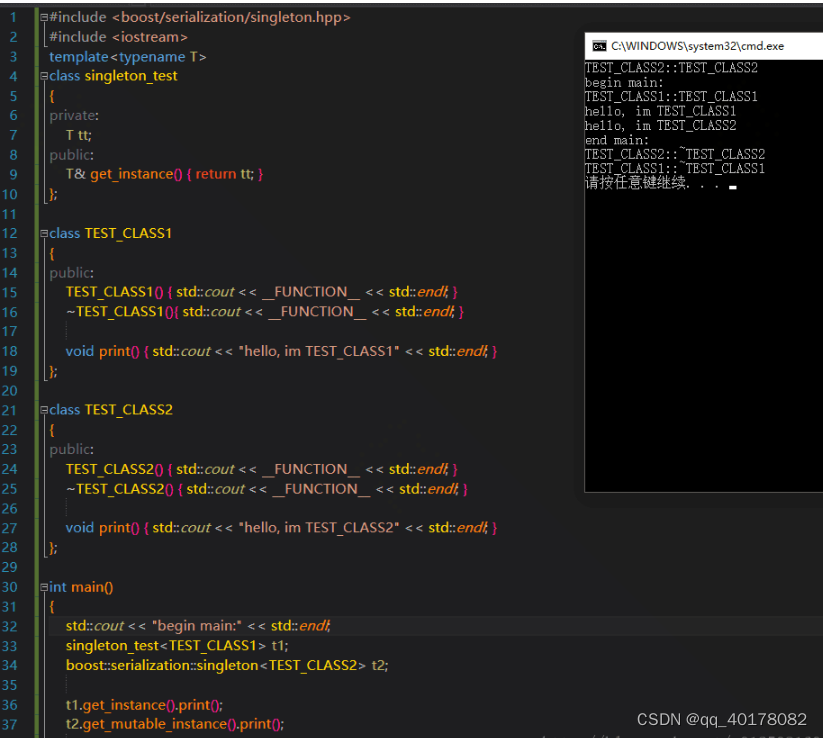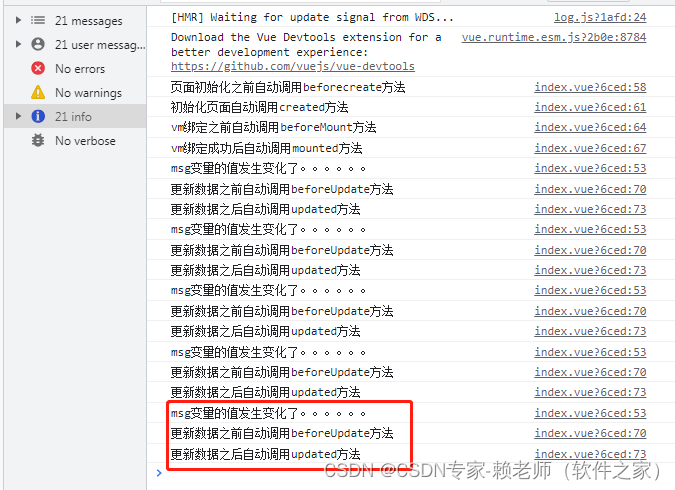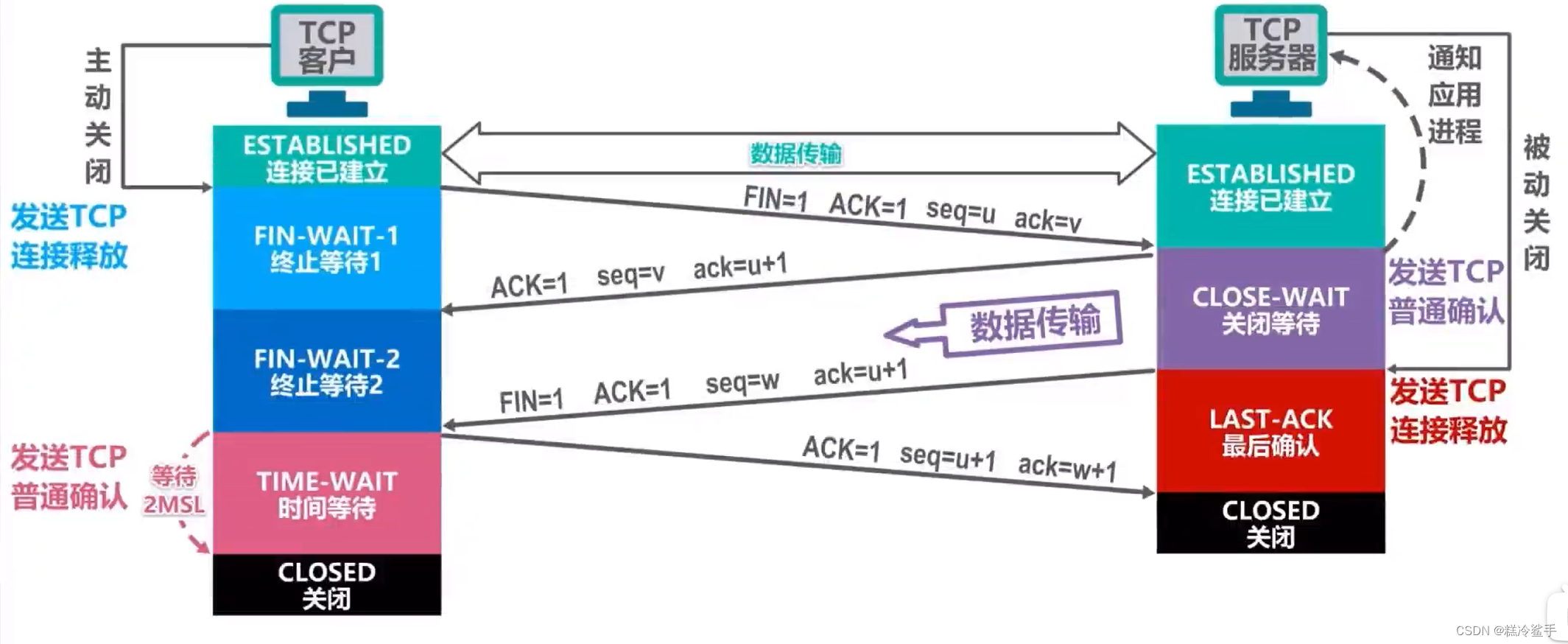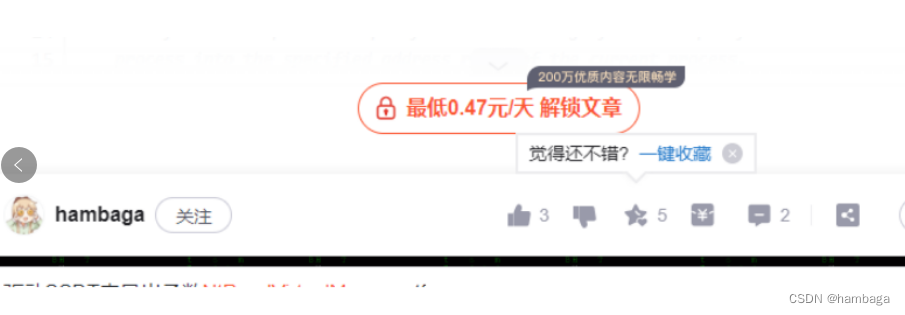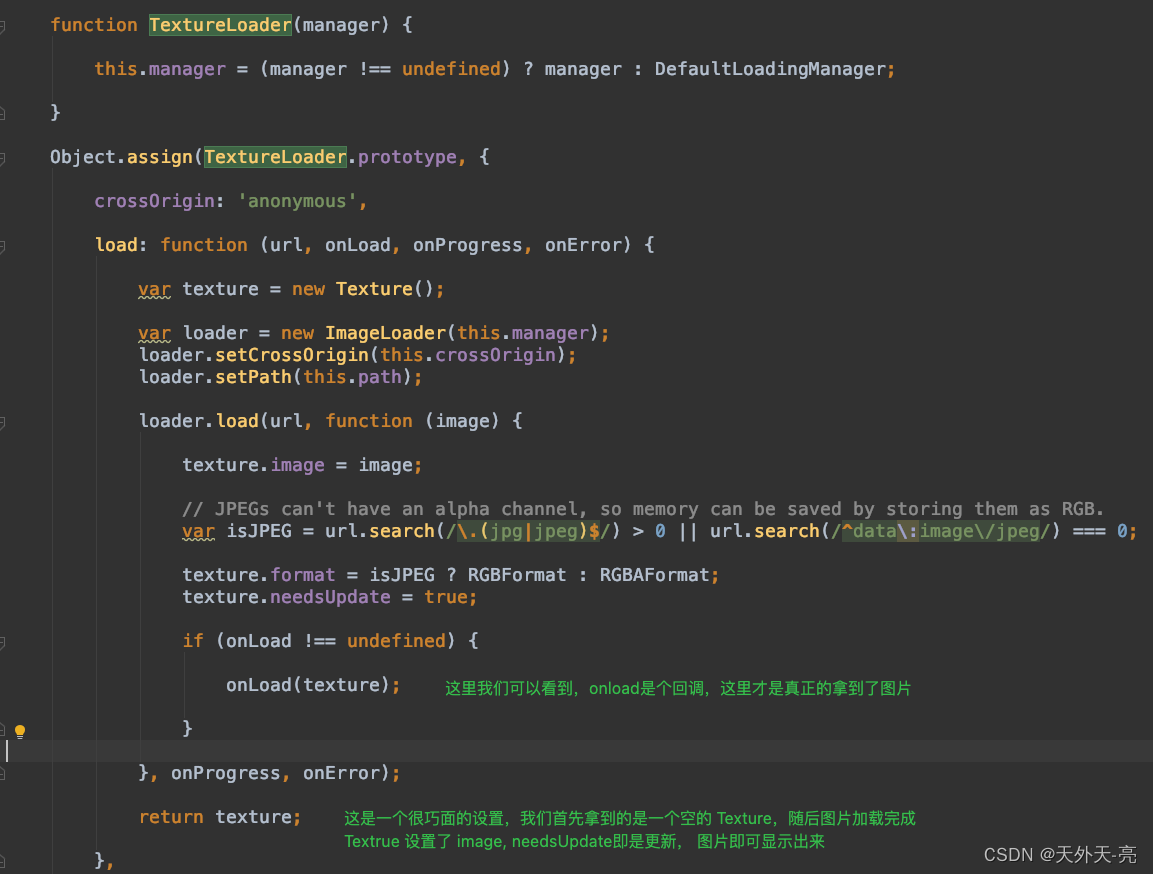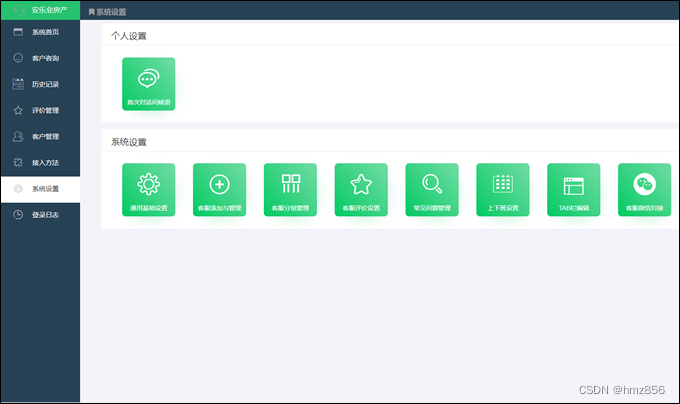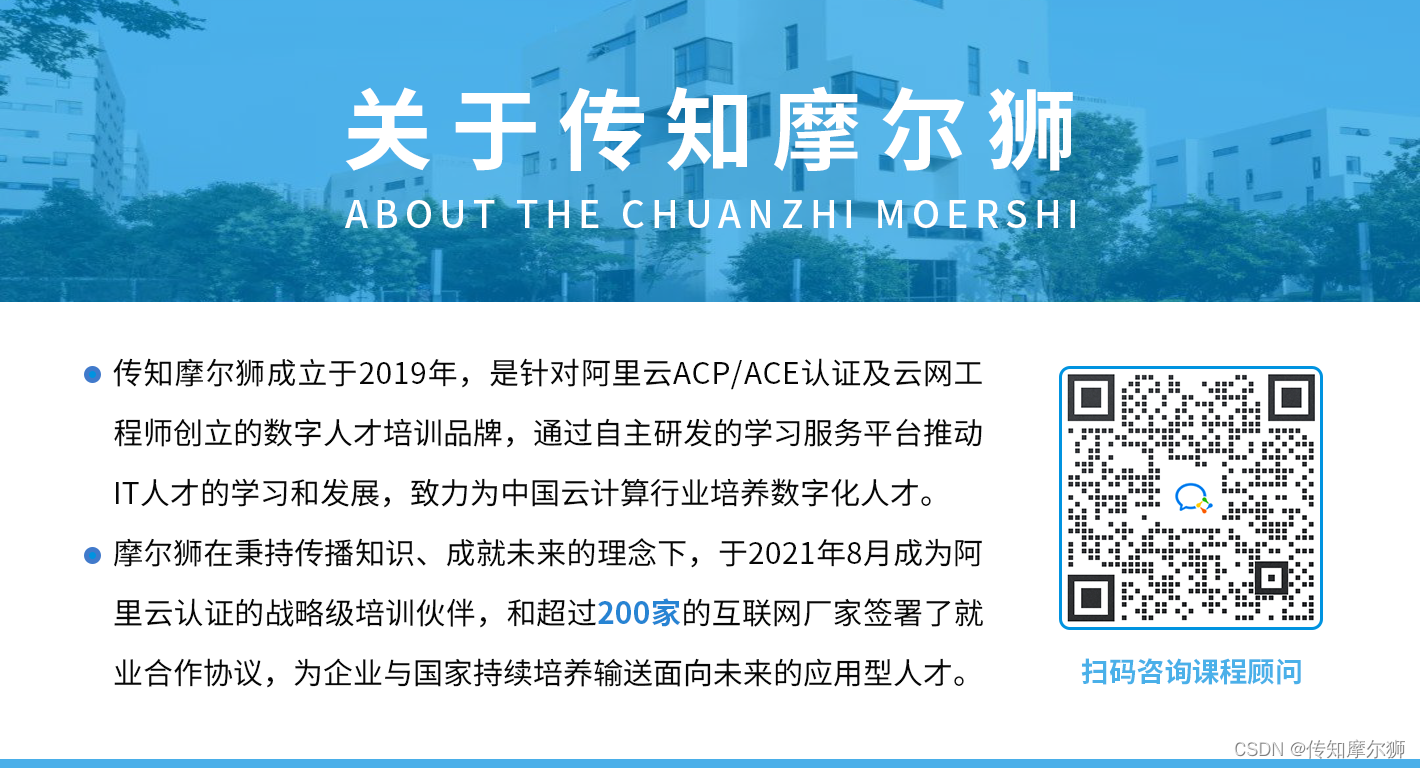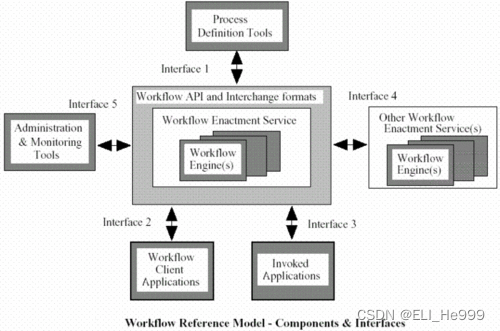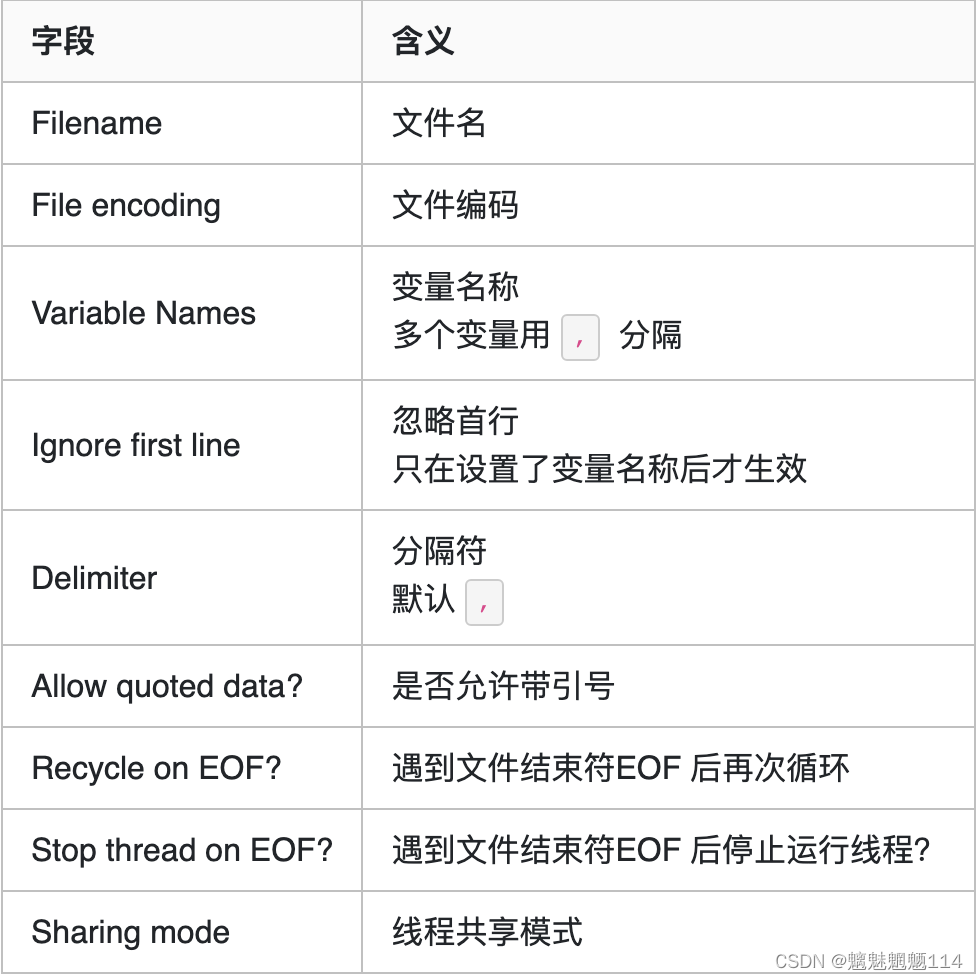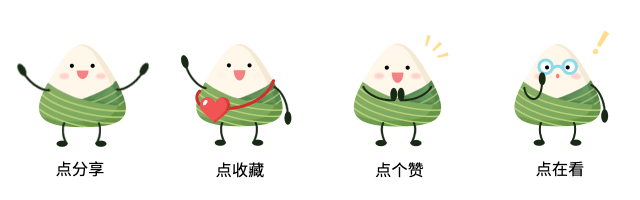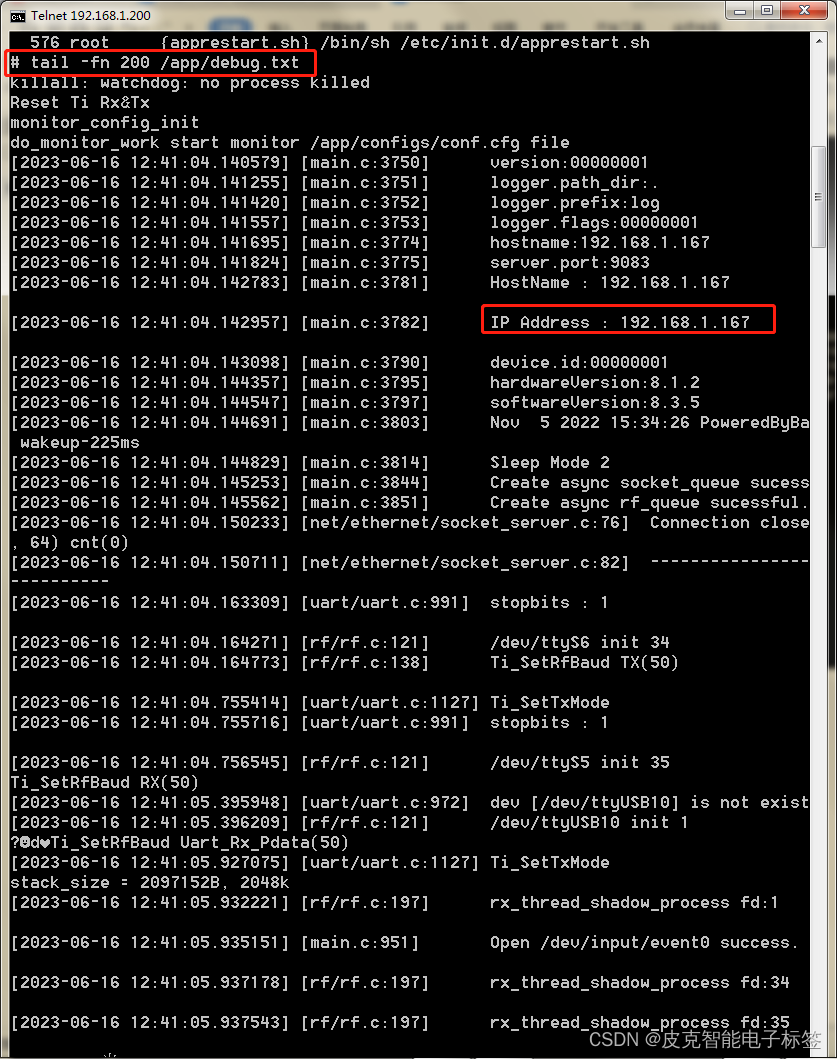Win11 WSA 的简单安装方式,无需开启Hyper-V,无需下载安装包。
Win11系统安装WSA
1. 开启虚拟机
注:我只开启了虚拟机平台和Bios的虚拟化,其他没有操作,其他人出现问题可以用通过Hyper-v解决,但我并不需要开启hyper-V
1.1家庭版
由于家庭版在 启用或关闭Windows功能 中找不到Hyper-V,我们需手动执行命令开启
pushd "%~dp0"
dir /b %SystemRoot%\servicing\Packages\*Hyper-V*.mum >hyper-v.txt
for /f %%i in ('findstr /i . hyper-v.txt 2^>nul') do dism /online /norestart /add-package:"%SystemRoot%\servicing\Packages\%%i"
del hyper-v.txt
Dism /online /enable-feature /featurename:Microsoft-Hyper-V-All /LimitAccess /ALL
复制以上代码,保存为 hyper-v.cmd, 然后以管理员身份运行,执行完成后在 启用或关闭Windows功能 中找到Hyper-V勾选,同时勾选虚拟机平台, 如下图
1.2专业版
直接在启用或关闭Windows功能 中找到Hyper-V勾选,同时勾选虚拟机平台

完成上述操作,点击确定,重启电脑
2. 安装WSL
2.1 切换地区
设置->时间和语言->语言和地区->国家和地区(美国,英国都行)

2.2 打开微软应用商店搜索Amazon Store安装
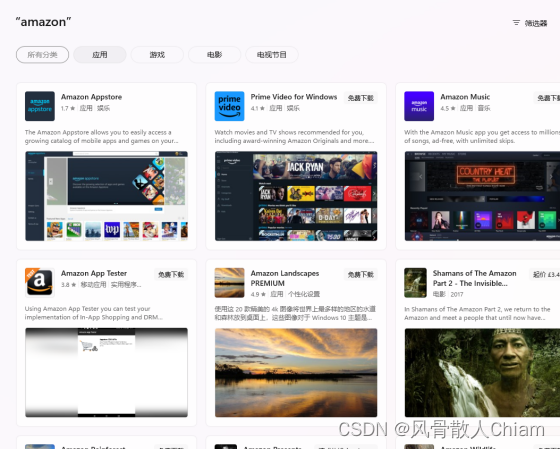
自动安装WSA子系统
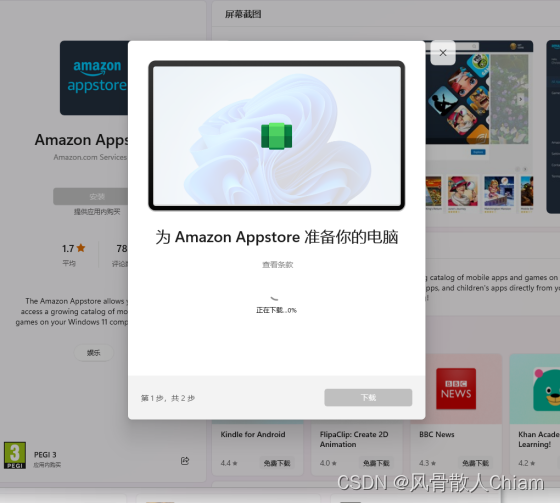
辅助软件
在他下载完成的时候,我们去安装辅助工具。
https://apps.microsoft.com/store/detail/wsa%E5%B7%A5%E5%85%B7%E7%AE%B1/9PPSP2MKVTGT?hl=zh-cn&gl=cn&activetab=pivot%3Aoverviewtab